Comment régler Spotify comme alarme sur iPhone ou Android [2025]
Nous reconnaissons tous les avantages de se lever le matin, comme d'essayer de dire : « Aller au lit et continuer à grimper rapidement rend certaines personnes nutritives et intelligentes ». et pourtant, cela semble être un combat difficile pour beaucoup d'entre nous d'aller là-bas et d'être déçus lorsque nous entendons le réveil irritant.
Ne t'inquiète pas. Désormais, vous pouvez facilement vous réveiller avec une liste de lecture de vos chansons préférées fournie par Spotify au lieu de la tonalité d'alarme standard. Comment set Spotify comme alarme sur votre téléphone ou Android ? Il existe une variété d'options pour définir Spotify chansons comme alarme. Vous devez également suivre les trois plus grandes stratégies simples pour provoquer un inconfort au lever ou au jour en activant Spotify suit comme une alarme pour vos appareils.
Contenu de l'article Partie 1. Pouvez-vous définir Spotify Chansons comme alarmePartie 2. Comment configurer Spotify comme alarme sur AndroidPartie 3. Comment configurer Spotify comme alarme sur iPhonePartie 4. Comment configurer Spotify Chanson comme alarme sur les haut-parleurs intelligentsPartie 5. Meilleure façon de définir Spotify comme alarme pour Android et iPhone gratuitPartie 6. Résumé
Partie 1. Pouvez-vous définir Spotify Chansons comme alarme
Essayer de définir quelques-unes de vos chansons préférées comme alarme vous encouragerait à être énergique au début de chaque journée. Pourtant, au fond, quelques morceaux de chansons supplémentaires ont été publiés sur le mobile et ont été utilisés comme avertissement, mais ils sont souvent simples et répétitifs. Mais vous souhaiterez peut-être connecter vos morceaux préférés à la liste de lecture d'alerte. Se réveiller avec ses morceaux préférés sera beaucoup plus rapide que se lever avec des bruits de routine, en particulier pour les Spotify Chansons.
Cependant, pouvez-vous utiliser Spotify pour une alarme ? Lorsque vous définissez Spotify chansons comme alarme sur iPhone ou Android, vous auriez peut-être trouvé extrêmement difficile de le faire de toute façon. Centré sur Spotify, il n'aura pas la fonction de réglage Spotify morceaux de musique comme alerte, il est donc difficile pour vous tous de sélectionner des chansons comme système d'alerte.
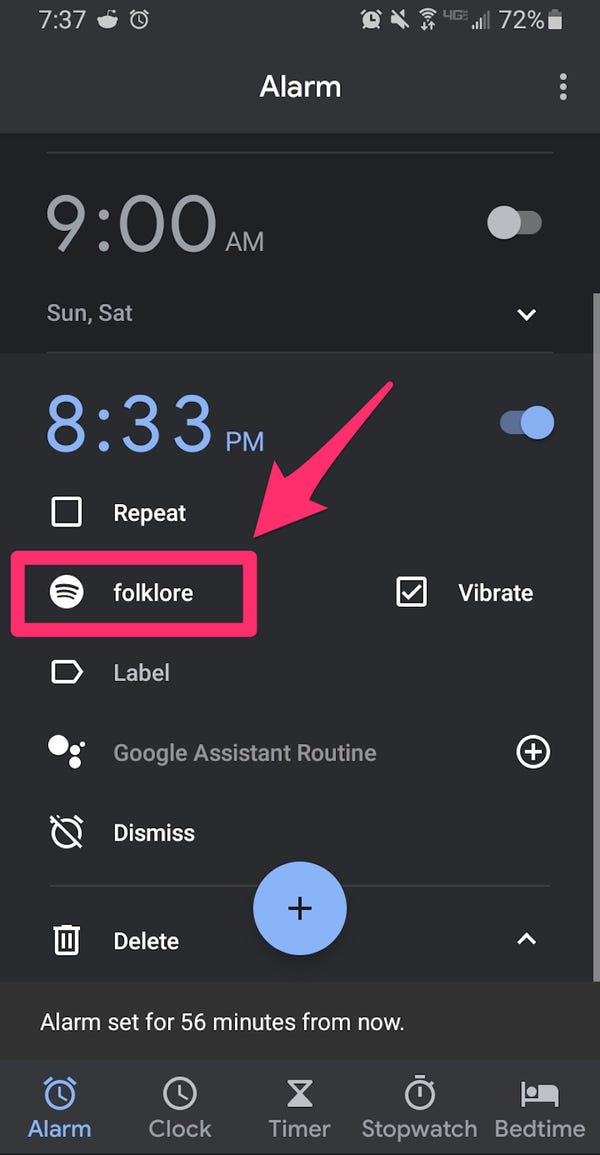
Enchantés, nous avons rassemblé deux applications que les utilisateurs Apple et Android peuvent modifier Spotify comme une alarme. Que vous soyez un habitué Spotify consommateur ou un Spotify Utilisateur Premium, vous trouverez le bon sur cette page pour vous aider à paramétrer Spotify comme alarme sur vos appareils.
Spotify est en effet un excellent système pour diffuser vos chansons préférées, proposant plusieurs chansons de genres variés aux participants. La difficulté est quand même que certains utilisateurs premium pourraient accéder aux chansons de Spotify ou que les chansons ne pouvaient être jouées que principalement sur l'application. Pourquoi?
Même si Spotify les chansons sont sévèrement restreintes, cela a tendance à rendre les chansons inaccessibles lorsque vous essayez de jouer juste à l'extérieur avec le Spotify la plateforme ainsi que les chansons publiées manqueraient lorsque les abonnés retireraient leur adhésion. Il est donc difficile d’établir Spotify airs comme une alarme directement. Cependant, cela reste possible. Ensuite, cet article détaillera les étapes à suivre pour définir Spotify comme alarme sur Android ou iPhone.
Partie 2. Comment configurer Spotify comme alarme sur Android
Peux tu utiliser Spotify pour une alarme ? Oui. Comment régler Spotify comme réveil sur ton Android ? Les utilisateurs ont besoin de deux Spotify applications d'alarme à définir Spotify chansons comme alarme sur leur Android. D'abord, apparemment, c'était effectivement Spotify. Le deuxième dispositif de réveil semble être Google Clock. Si vous ne l'avez pas déjà fait, vous pouvez même installer celui-ci à partir du Google Play Store.
Support Spotify Theme tune Alarms est une version plus récente de Google Clock, mais si vous n'avez jamais modifié l'une de ces applications depuis un certain temps, vous devez le faire avant d'essayer d'organiser une alerte de chanson. Cependant, maintenant que vous êtes à jour, la méthode est simple et claire.
Étape 1 : Lancez la plateforme pour Google Clock.
Étape 2 : Pour établir une nouvelle alerte, cliquez sur le cercle uniquement avec un plus "+" icône au milieu.
Étape 3: cliquez sur le heures vous aimeriez que l'avertissement sonne.
Étape 4 : Appuyez au moment où vous souhaitez que l'alarme sonne. Robinet "AM"Ou"PM." aussi.
Étape 5: appuyez sur le symbole de l'horloge pour votre dernière horloge activée dans la fenêtre Horloge.
Étape 6 : Si vous vous demandez vraiment à quelle alerte de chansons vous souhaitez créer un lien, sélectionnez "Spotify Chansons."
Étape 7: cliquez sur le bouton "Spotify" et faites défiler toutes les listes de lecture musicales avant de sélectionner celle que vous souhaitez activer comme alarme. Vous pouvez également appuyer sur le bouton "Vérifiez" Touche pour rechercher une seule performance ou un seul musicien.
Étape 8 : Cliquez sur la chanson que vous souhaitez programmer comme rappel. Il est sur le point de commencer à jouer.
Étape 9 : Une fois que vous êtes passé au panneau d'avertissement principal, la chanson que vous avez choisie deviendra la tonalité qui pourrait se produire chaque fois que l'alarme est désactivée.
Partie 3. Comment configurer Spotify comme alarme sur iPhone
Comment régler Spotify comme alarme sur iPhone ? Le réveil musical est le meilleur Spotify réveil à régler pour les clients iPhone Spotify comme une alarme. Vous pouvez en effet vous connecter Spotify profil, illimité ou payant, à établir et à utiliser Spotify comme alarme iPhone. Mais vous devez vraiment vous connecter avec le Spotify profil et approuvez votre Spotify adresse.
Pour en savoir plus, veuillez consulter : Meilleures façons de configurer Spotify Comme alarme sur iPhone dans la mise à jour 2024
Avantages du réveil musical :
# 1 Probablement plus facile à utiliser avec un menu supérieur simple et convivial.
#2 Peu importe si vous serez Spotify abonnés payants ou Spotify premium, vous pouvez obtenir le réveil musical pour empiler les morceaux de Spotify et ensuite apprécier Spotify chansons en bourdonnant avant même que vous ne commenciez à vous réveiller.
Inconvénients du réveil musical :
Ce n'est pas non plus gratuit, et avec une plateforme très coûteuse.
Ensemble Spotify Chansons comme alarme sur iPhone
Et puis voyez comment définir Spotify comme alarme sur iPhone rapidement via Music Alarm Clock :
Étape 1 : Téléchargez simplement le Réveil musical sur votre système iOS.
Étape 2 : Lorsque tout est correctement installé, cliquez sur Applications pour exécuter des applications. Et vous verrez les détails requis et cliquez ensuite sur le "+"icône.
Étape 3 : Essayez de régler l'alarme Snooze et choisissez les chansons avec lesquelles vous souhaitez vous tenir au courant.
Étape 4 : Connectez-vous à votre Spotify profil. Surtout dans la section blog, essayez de saisir votre Spotify adresse et adresse IP de connexion pour votre Spotify considération. Une fois que vous avez essayé de vous connecter de manière inefficace, vous pouvez choisir des morceaux de musique et les surveiller.
Étape 5: Choisissez Spotify la musique comme alarme. Tout au long de la pièce finale, cliquez sur le "Finir par économiser" bouton.
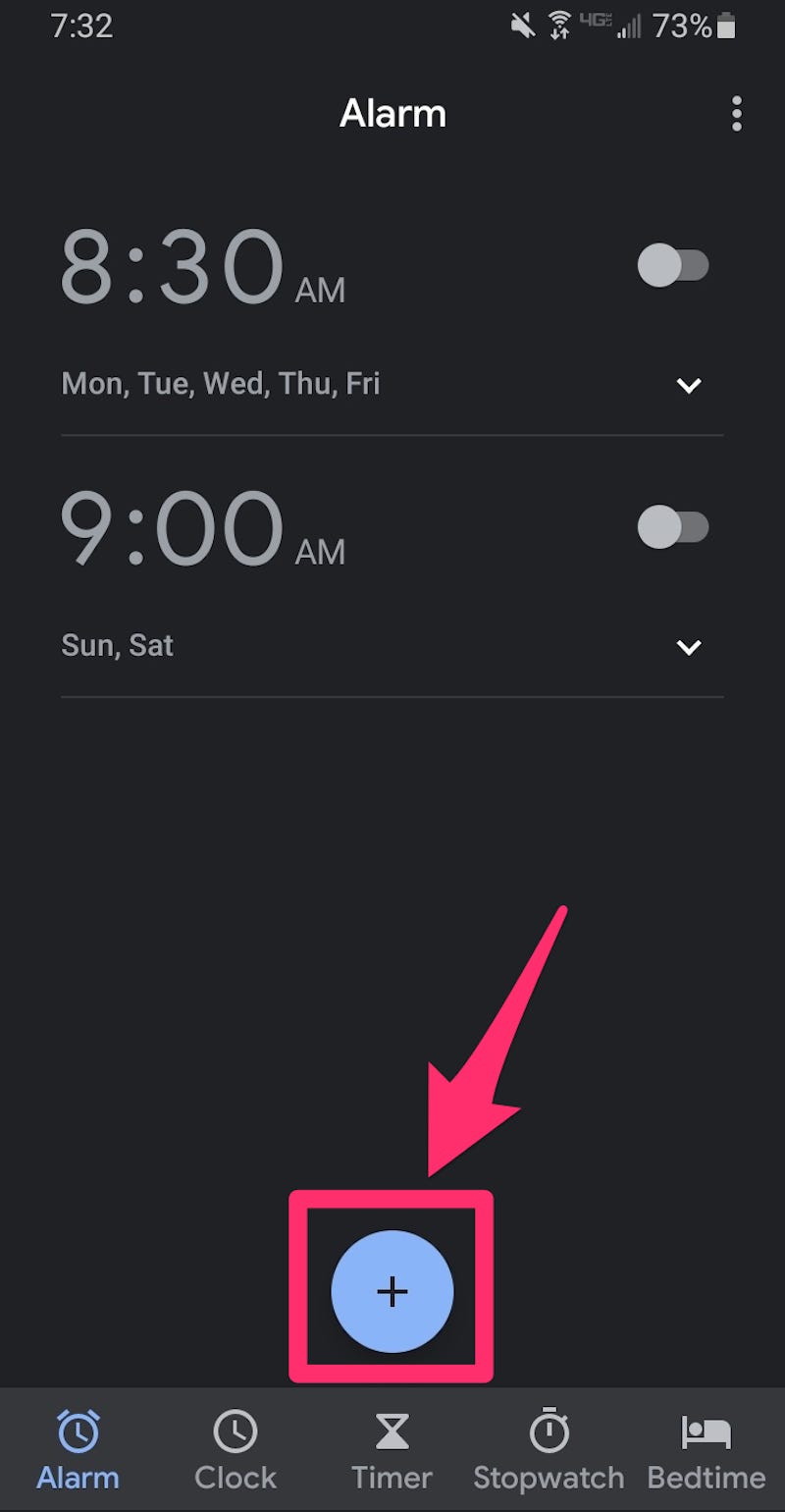
Partie 4. Comment configurer Spotify Chanson comme alarme sur les haut-parleurs intelligents
En plus des téléphones portables, de nombreuses personnes sont habituées à régler des alarmes sur des haut-parleurs intelligents. Comment régler Spotify comme alarme en utilisant des haut-parleurs intelligents ? Utilisant un Spotify Une chanson comme alarme sur vos haut-parleurs intelligents peut rendre le réveil plus agréable. Voici un guide sur la façon de le configurer sur diverses enceintes intelligentes populaires :
Via les haut-parleurs Google Home :
- Ouvrez l'application Google Home sur votre smartphone.
- Cliquez sur Paramètres > Musique.
- Choisir Spotify comme service de musique par défaut et associez votre compte s'il n'est pas déjà lié.
- Utilisez une commande vocale telle que « Ok Google, règle une alarme pour [heure] qui joue [nom de la chanson] sur Spotify. »
- Google Assistant confirmera l'alarme et le choix de la chanson.
Via les haut-parleurs Amazon Echo :
- Ouvrez l'application Amazon Alexa sur votre smartphone.
- Cliquez sur Paramètres > Musique et podcasts.
- Choisir Spotify et liez votre compte s'il n'est pas déjà lié.
- Utilisez une commande vocale telle que « Alexa, règle une alarme pour [heure] avec [nom de la chanson] activé Spotify. »
- Alexa confirmera l'alarme et le choix de la chanson.
Via Apple HomePod :
- Assurez-vous que le Spotify L'application est installée sur votre appareil iOS et Siri est activé.
- Ouvrez l'application Raccourcis sur votre appareil iOS.
- Créez un nouveau raccourci qui utilise le "PLAY Spotify suivre"action pour jouer la chanson souhaitée. Et enregistrez le raccourci avec un nom identifiable.
- Allez à Automatisation dans l'application Raccourcis.
- Créez une nouvelle automatisation personnelle avec un déclencheur d'heure du jour.
- Réglez l'heure à laquelle vous souhaitez vous réveiller.
- Ajoutez le raccourci que vous avez créé comme action pour cette automatisation.
- Votre iPhone ou iPad doit être à portée et allumé pour que l'automatisation fonctionne et déclenche l'alarme via le HomePod.
Paramètres Spotify des chansons comme alarme peuvent améliorer votre routine matinale. Bien que le processus varie légèrement en fonction de votre enceinte intelligente, il implique généralement de relier votre Spotify compte et en utilisant les commandes vocales pour définir Spotify comme alarme. De cette façon, vous pourrez vous réveiller chaque jour avec votre musique préférée.
Partie 5. Meilleure façon de définir Spotify comme alarme pour Android et iPhone gratuit
Que vous souhaitiez définir Spotify comme alarme sur votre téléphone ou d'autres appareils, le meilleur moyen est de télécharger votre favori Spotify musique sous forme de fichiers locaux, afin que vous puissiez enregistrer les fichiers musicaux sur votre téléphone et les définir directement comme alarme. Depuis Spotify les informations sont protégées par DRM, même si nous nous limitons à simplement produire Spotify matériel comme une simple notification sur téléphone portable, heureusement, grâce à TunesFun Spotify Music Converter, il y a déjà une issue chaque jour pour régler Spotify la musique comme simple sonnerie cellulaire.
Bien qu'il soit limité aux utilisateurs payants, tout le monde n'a peut-être pas rencontré Spotify Mode hors-ligne. Les utilisateurs gratuits sont limités à écouter ou à télécharger du matériel multimédia à partir de Spotify. C'est pourquoi le TunesFun Spotify Music Converter est déjà là. Il vous permet de diffuser des chansons et de les lire sur d'autres Spotify abonnés Lors du téléchargement, et bien que vous n'ayez pas de Spotify Plan Premium, vous pouvez écoutez tellement Spotify chansons hors ligne.
Voici toutes les instructions à adopter pour importer Spotify matériel pour transformer ceci et connecter cela à votre Spotify sonnerie. Suivez les instructions et les recommandations ici.
Étape 1: installez le TunesFun Spotify Music Converter sur votre mobile.
Étape 2 : Mettez à jour l'application sur votre appareil, s'il vous plaît.
Étape 3 : Copiez le lien vers les chansons auxquelles vous souhaitez accéder.

Étape 4: Dans la fenêtre de conversion, insérez le dossier Link.
Étape 5 : Utilisez un autre type de données comme MP3.

Étape 6 : Lancez ensuite la transformation en appuyant sur la touche de conversion sur la bonne section de la vue de la demande.

Étape 7 : Vérifiez, puis enregistrez le fichier sur votre appareil et programmez-le comme votre Spotify sonnerie
TunesFun permet aux utilisateurs d'ajouter et de transformer Spotify chansons à un taux de près de cinq fois. La vitesse 5X, qui réduirait les longues attentes de votre appareil, et vous obtiendrez un tas de musique en un instant seulement. Plus important encore, vous pourriez même finir par recevoir 100 % de perte Spotify chansons au moment de la conversion, même si c'est l'équivalent de celui des extraits de chansons originaux.
Partie 6. Résumé
Chaque fois que vous choisissez de définir Spotify comme alarme, essayez de poursuivre soigneusement toutes les pièces. Si vous voulez vraiment régler Spotify matériel pacifiquement et rapidement, essayez ceci TunesFun Spotify Music Converter. Vous pourriez supprimer complètement Spotify Limitations de la gestion des droits numériques de la chanson et commencer à bouger Spotify chansons vers des documents standard et plus rapides sans DRM avec le même type d'applications, et que vous pouvez également modifier les exigences de performances audio.

Laissez un commentaire